海尔win10电脑如何彻底关闭索引?[多图]
教程之家
操作系统
?最近有位海尔win10电脑用户,使用电脑系统自带的索引服务功能时,觉得索引速度不理想,而且还占据较多的系统资源,所以想要关闭索引服务,却不知道如何操作。下面就给大家详细讲解海尔win10电脑如何彻底关闭索引的操作步骤吧!

1、在桌面搜索框中输入“索引选项”,并点击打开“索引选项(控制面板)”;
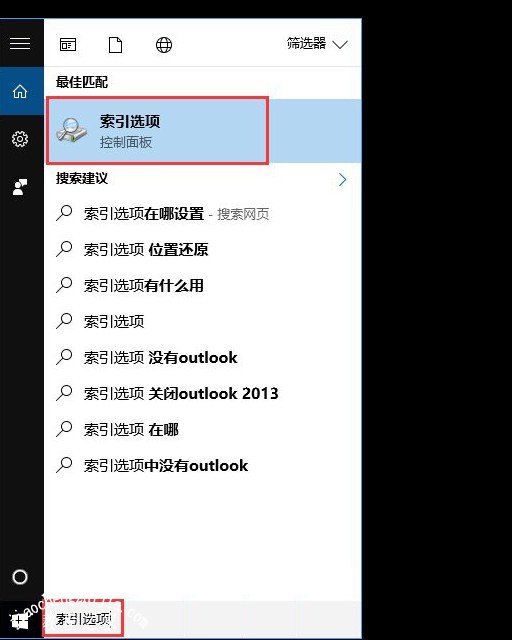
2、弹出索引选项窗口后,点击“高级”按钮,打开“高级选项”窗口;
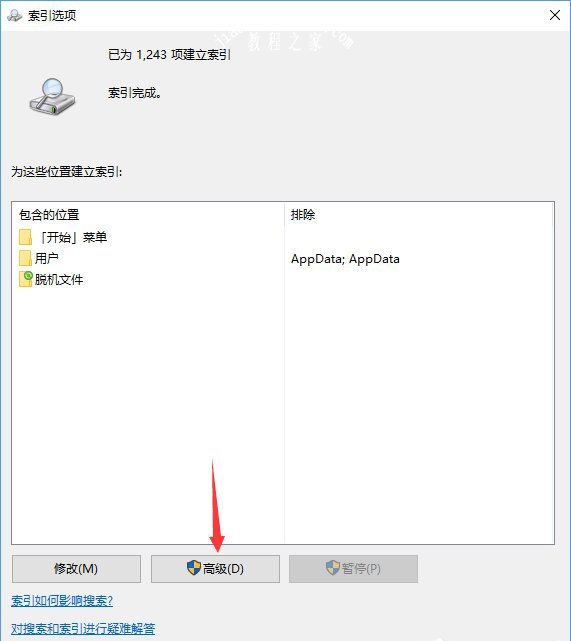
3、在高级选项窗口中有“重建”按钮,点击即可删除和重建索引。
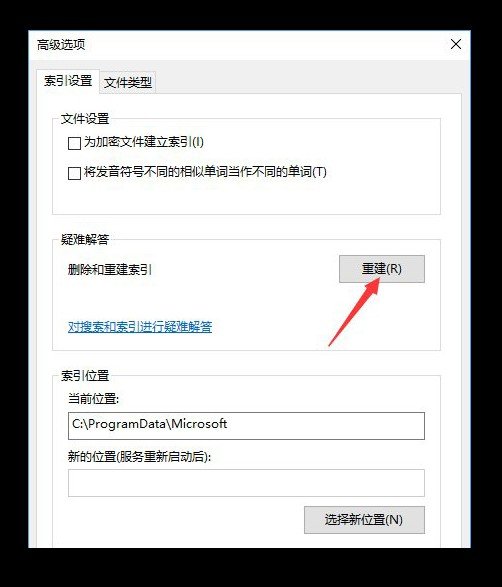
1、同时按下Win+R打开运行框,输入services.msc回车;
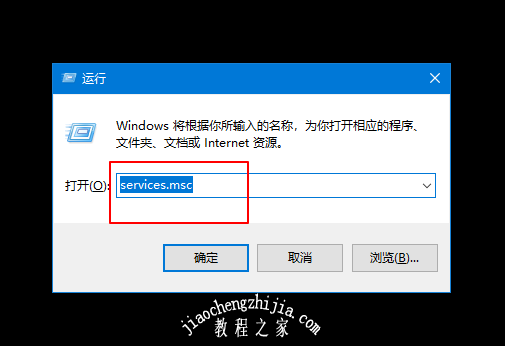
2、在“服务管理器”右侧找到“Windows Search”服务;
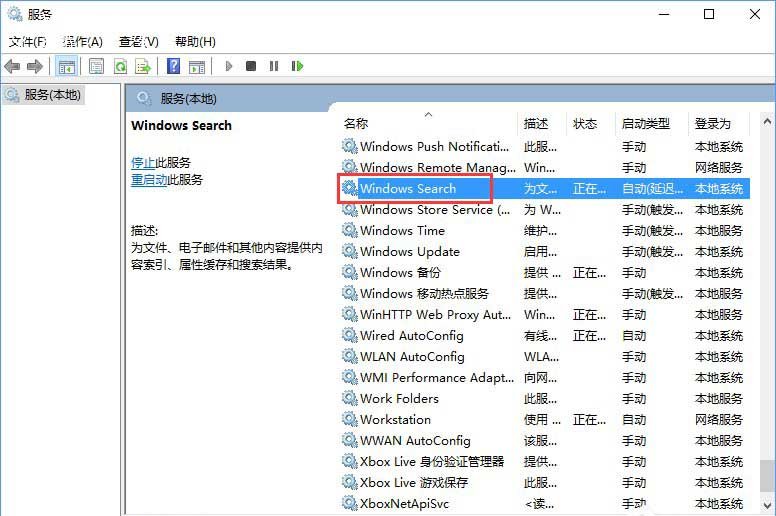
3、双击“Windows Search”服务,打开“Windows Search的属性”窗口,点击底部的“停止”按钮,停止该服务,然后把中间的“启用类型”设置为“禁用”,确定即可
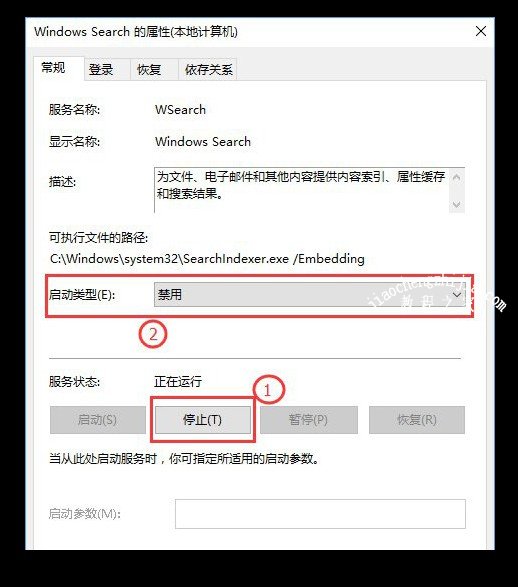
??以上便是海尔win10电脑彻底关闭索引的操作方法,希望可以帮助到各位用户!
![笔记本安装win7系统步骤[多图]](https://img.jiaochengzhijia.com/uploadfile/2023/0330/20230330024507811.png@crop@160x90.png)
![如何给电脑重装系统win7[多图]](https://img.jiaochengzhijia.com/uploadfile/2023/0329/20230329223506146.png@crop@160x90.png)

![u盘安装win7系统教程图解[多图]](https://img.jiaochengzhijia.com/uploadfile/2023/0322/20230322061558376.png@crop@160x90.png)
![win7在线重装系统教程[多图]](https://img.jiaochengzhijia.com/uploadfile/2023/0322/20230322010628891.png@crop@160x90.png)
![win11蓝屏开不了机怎么进入安全模式 win11蓝屏开不了机进入安全模式的方法[多图]](https://img.jiaochengzhijia.com/uploadfile/2021/0704/20210704194534468.jpg@crop@240x180.jpg)
![win7提示不是有效的win32应用程序怎么办[多图]](https://img.jiaochengzhijia.com/uploadfile/2022/0907/20220907153626553.png@crop@240x180.png)
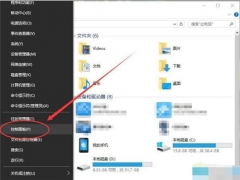
![win11 c盘越来越小怎么办[多图]](https://img.jiaochengzhijia.com/uploadfile/2022/0904/20220904015721872.png@crop@240x180.png)